大华硬盘录像机说明书
大华硬盘录像机简易用户使用手册

大华硬盘录像机用户使用手册安全注意事项下面是关于产品的正确使用方法以及预防危险、防止财产受到损失等内容,使用时请务必遵守。
1。
安装环境1.1请在0℃-40℃的温度下放置和使用本产品,请不要将本产品置于潮湿的环境下。
1.2请不要放置在阳光直射的地方或发热设备附近.1.3不要安装在潮湿、有灰尘或煤烟的场所。
1.4请保持本产品的水平安装;1.5请安装在稳定的场所,注意防止本产品坠落。
1.6勿将其他设备放置于本产品上面.1.7请安装在通风良好的场所,切勿堵塞本产品的通风口。
1.8仅可在额定输入输出范围内使用.1.9请不要随意拆卸本产品.1前面板按键介绍录像键 ● 手动启动/停止录像,与方向键或数字键配合使用功能辅助键 Fn单画面监控状态时,按该键显示辅助功能:云台控制和图像颜色进入云台控制菜单后按键切换云台控制菜单动态检测区域设置时,按Fn 键与方向键配合完成设置退格功能:数字控件和文本控件可以删除光标前的字符硬盘信息菜单中切换硬盘录像时间和其他信息(菜单提示)各个菜单页面提示的特殊配合功能倒放/暂停键 ♦ 正向回放或回放暂停时按该键倒向回放;倒向回放时按该键暂停回放播放/暂停键 ④ 倒向回放或回放暂停时按该键正向回放;正向回放时按该键暂停回放;暂停时恢复回放在实时监视状态时,按该键直接进入录像查询菜单慢放键多种慢放速度及正常回放 快进键多种快进速度及正常回放 播放上一段键│ 录像文件回放时,播放当前回放录像的上一段; 菜单内容设置时可进行向上菜单选项段跳跃 播放下一段键④│ 录像文件回放时,播放当前播放录像的下一段; 菜单内容设置时可进行向下菜单选项段跳跃 USB 接口接USB 存储设备、鼠标、刻录光驱 通道指示灯 0—16显示灯亮意为正在录像状态指示灯 STATUS 前面板中无Fn 指示灯时,作用同Fn 指示灯 前面板中有Fn 指示灯时,该指示灯不起作用ACT 遥控指示灯Fn 功能指示灯遥控器接收窗 IR 用于接收遥控器的信号画面切换键 MULT 切换监视画面到单画面或多画面报警布撤防键 ALARM 手动设置报警布撤防(根据产品系列版本支持)飞梭外键 实时监视时为左右方向键功能;回放时右转为快进功能,左转为快退功能飞梭内键上下方向键功能,回放时为单帧回放功能(根据产品系列版本支持) 1.1 进入系统菜单正常开机后,单击鼠标左键或按遥控器上的确认键(Enter )弹出登录对话框,用户在输入框中输入用户名和密码。
大华机器说明书

大华硬盘录像机使用简易说明书一、开机插上电源线,按下后面板的电源开关,电源指示灯亮,录像机开机,开机后视频输出默认为多画面输出模式,若开机启动时间在定时录像设定时间内,系统将自动启动定时录像功能,相应通道录像指示灯亮,系统正常工作。
二、进入系统菜单正常开机后,按Enter 确认键(或单击鼠标左键)弹出[登录对话框],用户在输入框中输入用户名及相关密码。
出厂自带四个用户admin、888888、a、default,其中前三个用户的用户名与密码相同三、如何进行手动录像按遥控器上的“录像”键或面板上的“●”键(更改录像设置需输入高级密码),或在菜单高级选项>录像控制。
查看录像菜单中各通道的状态,反显通道为正在录像的通道,按确定键可切换本路录像开/关状态,反显为开启通道录像。
四、如何设置定时录像硬盘录像机在启动后的默认录像模式是24 小时连续录像进入菜单;可进行定时间内的连续录像,即对录像在定时的时间段内录像:详细设置在菜单>系统设置>定时设置(包括对定时录像、动态检测、报警的录像定时设置)。
通道项选择相应的通道号进行通道设置,统一对所有通道设置可选择“全”。
星期多选项,反显表示选中。
预录可录动作设置状态发生前3-5 秒录像(时间视码流大小状态)。
时间段表示当前通道在该段时间内进行某种状态录像,反显设置定时、动态检测、报警录像状态,可以单选或多选,六个时间段可供用户设置。
同一种录像状态在不同时间段设置的时间不允许重复动态检测时间设置范围为00:00-24:00。
所有通道设置完毕后请按保存键做保存确认。
快捷设置:用户对通道甲的设置可以复制到到通道乙实现相同录像设置。
如选择通道1,设置录像状态后择复制按钮,然后转到如通道5 直接选择粘贴按钮,可发现通道5 的定时录像状态设置同通道1 里的相同。
五、如何实现录像回放操作,包括快速检索回放和列表检索回放录像查询说明屏幕显示进入录像查询菜单1、播放/暂停键按该键一次,进入录像查询菜单界面。
大华硬盘录像机操作说明

大华硬盘录像机操作说明大华硬盘录像机操作说明1、硬盘录像机概述1.1 硬盘录像机的作用和功能1.2 硬盘录像机的主要组成部分2、硬盘录像机的安装与连接2.1 安装硬盘录像机的步骤2.2 连接监控摄像头和显示器2.3 连接网络和外部设备3、硬盘录像机的基本操作3.1 开机与关机3.2 录像的开始与停止3.3 播放录像3.4 前进与倒带3.5 暂停与快进3.6 切换摄像头3.7 设置录像参数3.8设置时间参数3.9设置报警功能4、远程访问与控制4.1 设置远程访问权限4.2 远程登录硬盘录像机4.3 远程播放录像4.4 远程配置硬盘录像机参数5、硬盘管理与备份5.1 硬盘容量管理5.2 录像文件的查找与删除5.3 录像文件的备份5.4 硬盘格式化与分区6、常见问题与故障排除6.1 硬盘录像机无法启动6.2 录像或播放画面模糊6.3 远程访问失败6.4 硬盘录像机报警无响应7、附件本文档涉及以下附件:1:大华硬盘录像机型号说明书2:硬盘录像机连接线图3:远程登录配置指南8、法律名词及注释- 硬盘录像机:也称为DVR(Digital Video Recorder),是用于记录和存储视频信息的设备。
- 录像:将监控摄像头拍摄到的画面进行录制和存储。
- 播放:从硬盘中读取录像文件,并将其显示在监控显示器上。
- 前进与倒带:调整播放速度为快进或快退。
- 报警功能:硬盘录像机通过接收报警信号,如移动侦测、遮挡报警等,进行相关的处理和记录。
大华硬盘录像机操作说明

大华硬盘录像机操作说明一、介绍大华硬盘录像机是一种先进的视频监控设备,能够实现视频监控、远程监控、录像存储和回放等功能。
本文档将详细介绍大华硬盘录像机的操作方法,帮助用户快速上手并顺利使用该设备。
二、快速设置1. 连接设备:首先,将大华硬盘录像机与监控摄像头进行连接。
确保摄像头的视频输出线缆连接到播放机的视频输入端口,音频输出线缆连接到音频输入端口。
2. 电源接入:将硬盘录像机的电源适配器插入适当的电源插座,并确认其供电正常。
3. 网络连接:若需要进行远程监控,需将网络线缆连接到硬盘录像机的网络接口,并确保网络连接正常。
4. 设置参数:打开设备电源后,按照提示设置硬盘录像机的相关参数,如日期、时间、录像模式等。
三、主要功能介绍1. 视频监控:大华硬盘录像机可实时监控通过摄像头传来的视频信号,用户可以通过连接的显示设备观看实时画面。
2. 远程监控:通过与网络连接,用户可以通过电脑、手机等设备远程监控录像机所连接的监控设备。
用户只需安装相应的远程监控软件,输入正确的网络信息即可实现远程查看、控制。
3. 录像存储:大华硬盘录像机可以将监控摄像头传来的视频信号实时录制并存储在硬盘中。
用户可以选择不同的录像模式和分辨率,根据实际需求进行录像存储设置。
4. 回放功能:用户可以通过硬盘录像机的回放功能查看以往录像文件。
选择日期、时间和摄像头,即可回放特定时间段的录像内容。
四、基本操作步骤1. 实时监控:a. 打开硬盘录像机电源,确保监控摄像头和显示设备正常连接。
b. 进入设备界面,选择实时监控模式。
c. 选择要查看的摄像头,并在显示设备上观看实时画面。
2. 远程监控:a. 确保硬盘录像机与网络连接正常。
b. 在电脑或手机上安装对应的远程监控软件。
c. 打开软件,输入正确的网络信息,登录设备。
d. 在软件界面上,选择要查看的摄像头,即可实现远程监控。
3. 录像存储:a. 进入设备界面,选择录像设置。
b. 根据需求,设置录像模式、分辨率和存储位置等参数。
大华硬盘录像机用户使用手册

大华硬盘录像机用户使用手册安全注意事项下面是关于产品的正确使用方法以及预防危险、防止财产受到损失等内容,使用时请务必遵守。
1.安装环境1.1进入系统菜单正常开机后,单击鼠标左键或按遥控器上的确认键(Enter)弹出登录对话框,用户在输入框中输入用户名和密码。
说明:出厂时有4个用户admin、888888、666666及隐藏的default。
前三个出厂密码与用户名相同。
admin、888888出厂时默认属于高权限用户,而666666出厂默认属于低权限用户,仅有监视、回放、备份等权限。
5次组、用户及修改用户操作请参见——用户帐号。
关于输入法:除硬盘录像机前面板及遥控器可配合输入操作外,可按按钮进行数字、符号、英文大小写、中文(可扩展)切换,并直接在软面板上用鼠标选取相关值。
1.2 录像查询视频显示窗口 查询条件设置区(时间类型通道 查询按钮备份按钮回放控制条 备份复选框文件信息在文件列表框中选择用户需要备份的文件,在列表框中打“✍”可复选(可在两个通道同时选择需要备份的文件),再点击备份按钮,出现备份操作菜单,单击备份按钮即可,用户也可在备份操作菜单中取消不想备份的文件,在要取消的文件列表框前取消“✍”(单通道显示列表数为128)。
点击日历图标会显示用户录像的记录(蓝色填充的表示当天有录像,无填充表示那天没有录像,再点击其中要查看的日期,文件列表会自动更新成该天的文件列表。
备注1.2.4倒放及单帧回放1、通Array2、勾( )标记,可以继续设置查找时间条件并点击【添加】,此时在已列出的录像文件后面,继续列出新添加的符合查找条件的录像文件。
用户可以选择【备份】按钮进行录像文件的备份。
对于打勾选中要备份的文件,系统根据备份设备的容量给出空间的提示:比如需要空间XXMB,剩余空间XXMB等(如图4),备份过程中页面有进度条提示。
备份成功系统将有相应成功提示。
图4说明:在录像文件备份过程中用户可以按ESC键退出该页面,备份操作并不中止。
大华_数字硬盘录像机使用说明书
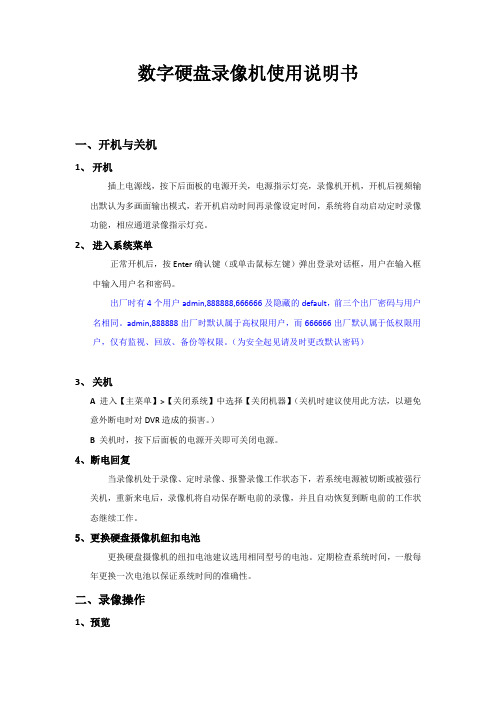
数字硬盘录像机使用说明书一、开机与关机1、开机插上电源线,按下后面板的电源开关,电源指示灯亮,录像机开机,开机后视频输出默认为多画面输出模式,若开机启动时间再录像设定时间,系统将自动启动定时录像功能,相应通道录像指示灯亮。
2、进入系统菜单正常开机后,按Enter确认键(或单击鼠标左键)弹出登录对话框,用户在输入框中输入用户名和密码。
出厂时有4个用户admin,888888,666666及隐藏的default,前三个出厂密码与用户名相同。
admin,888888出厂时默认属于高权限用户,而666666出厂默认属于低权限用户,仅有监视、回放、备份等权限。
(为安全起见请及时更改默认密码)3、关机A进入【主菜单】>【关闭系统】中选择【关闭机器】(关机时建议使用此方法,以避免意外断电时对DVR造成的损害。
)B 关机时,按下后面板的电源开关即可关闭电源。
4、断电回复当录像机处于录像、定时录像、报警录像工作状态下,若系统电源被切断或被强行关机,重新来电后,录像机将自动保存断电前的录像,并且自动恢复到断电前的工作状态继续工作。
5、更换硬盘摄像机纽扣电池更换硬盘摄像机的纽扣电池建议选用相同型号的电池。
定期检查系统时间,一般每年更换一次电池以保证系统时间的准确性。
二、录像操作1、预览设备正常登陆后,直接进入预览画面。
在每个预览画面上有叠加的日期、时间、通道名称,屏幕下方有一行表示每个通道的录像及报警状态图标。
2、手动录像提示:手动录像要求用户具有“录像操作权”,在进行这项操作前请确认硬盘录像机已经安装且已经正确格式化硬盘。
2.1进入手动录像操作界面单击鼠标右键或在【主菜单】>【高级选项】>【录像控制】中可进入手动录像操作界面。
在预览模式下按前面板【录像/●】兼或遥控器上的【录像】键可进入手动录像操作界面。
2.2开启/关闭某个或某些通道要开启/关闭某个通道的录像,首先查看该通道录像状态。
(“○”表示关闭,“●”表示开启)使用左右方向键移动活动框到该通道,使用上下方向键或相应数字键切换开启/关闭状态。
大华硬盘录像机说明书

硬盘录像机基本操作1 开机插上电源线,按下后面板的电源开关,电源指示灯亮,录像机开机,开机后视频输出默认为多画面输出模式,若开机启动时间在录像设定时间内,系统将自动启动定时录像功能,相应通道录像指示灯亮,系统正常工作。
2 关机A. 关机时,按下后面板的电源开关即可关闭电源。
B. 进入【主菜单】→【关闭系统】中选择【关闭机器】。
2.1.断电恢复当录像机处于录像工作状态下,若系统电源被切断或被强行关机,重新来电后,录像机将自动保存断电前的录像,并且自动恢复到断电前的工作状态继续工作。
3 进入系统菜单正常开机后,单击鼠标左键或按遥控器上的确认键(Enter),弹出登录对话框,用户在输入框中输入用户名和密码。
说明:出厂时有4 个用户admin、888888、666666 及隐藏的default。
前三个出厂密码与用户名相同。
admin、888888 出厂时默认属于高权限用户,而666666 出厂默认属于低权限用户,仅有监视、回放等权限。
密码安全性措施:每30 分钟内试密码错误3 次报警,5 次帐号锁定。
注:为安全起见,请用户及时更改出厂默认密码。
关于输入法:除硬盘录像机前面板及遥控器可配合输入操作外,可按按钮进行数字、符号、英文大小写、中文(可扩展)切换,并直接在软面板上用鼠标选取相关值。
4 预览设备正常登录后,直接进入预览画面。
在每个预览画面上有叠加的日期、时间、通道名称,屏幕下方有一行表示每个通道的录像及报警状态图标(各种图标的含义见下表)。
通道画面提示:5 录像时间的设置硬盘录像机在第一次启动后的默认录像模式是24 小时连续录像。
进入菜单,可进行定时时间内的连续录像,即对录像在定时的时间段内录像,详细设置在【菜单】>【系统设置】>【录像设置】。
【通道】选择相应的通道号进行通道设置,统一对所有通道设置可选择【全】;【星期】设置普通录像的时间段,在设置的时间范围内才会启动录像;选择相应的星期X 进行设置,每天有六个时间段供设置;统一设置请选择【全】;【预录】可录动作状态发生前1-30 秒录像(时间视码流大小状态);【冗余】1U 机器取消冗余功能,【冗余】使能框为灰显,实际不能操作;【抓图】开启定时抓图。
大华硬盘录像机简易用户使用手册

大华硬盘录像机用户使用手册安全注意事项下面是关于产品的正确使用方法以及预防危险、防止财产受到损失等内容,使用时请务必遵守。
1.安装环境1.1请在0℃-40℃的温度下放置和使用本产品,请不要将本产品置于潮湿的环境下。
1.2请不要放置在阳光直射的地方或发热设备附近。
1.3不要安装在潮湿、有灰尘或煤烟的场所。
1.4请保持本产品的水平安装;1.5请安装在稳定的场所,注意防止本产品坠落。
1.6勿将其他设备放置于本产品上面。
1.7请安装在通风良好的场所,切勿堵塞本产品的通风口。
1.8仅可在额定输入输出范围内使用。
1.9请不要随意拆卸本产品。
1前面板按键介绍1.1进入系统菜单正常开机后,单击鼠标左键或按遥控器上的确认键(Enter)弹出登录对话框,用户在输入框中输入用户名和密码。
说明:出厂时有4个用户admin 、 888888、666666及隐藏的default 。
前三个出厂密码与用户名相同。
admin 、888888出厂时默认属于高权限用户,而666666出厂默认属于低权限用户,仅有监视、回放、备份等权限。
图1密码安全性措施:每30分钟内试密码错误3次报警,5次帐号锁定。
注:为安全起见,请用户及时更改出厂默认密码。
添加用户组、用户及修改用户操作请参见——用户帐号。
关于输入法:除硬盘录像机前面板及遥控器可配合输入操作外,可按按钮进行数字、符号、英文大小写、中文 (可扩展)切换,并直接在软面板上用鼠标选取相关值。
1.2 录像查询视频显示窗口查询条件设置区 (时间类型通道备份复选框文件列表文件信息可将此局域画面进行放大播放,单击鼠标右键退出局部放大画面。
在文件列表框中选择用户需要备份的文件,在列表框中打“✍”可复选(可在两个通道同时选择需要备份的文件),再点击备份按钮,出现备份操作菜单,单击备份按钮即可,用户也可在备份操作菜单中取消不想备份的文件,在要取消的文件列表框前取消“✍”(单通道显示列表数为128)。
点击日历图标会显示用户录像的记录(蓝色填充的表示当天有录像,无填充表示那天没有录像,再点击其中要查看的日期,文件列表会自动更新成该天的文件列表。
- 1、下载文档前请自行甄别文档内容的完整性,平台不提供额外的编辑、内容补充、找答案等附加服务。
- 2、"仅部分预览"的文档,不可在线预览部分如存在完整性等问题,可反馈申请退款(可完整预览的文档不适用该条件!)。
- 3、如文档侵犯您的权益,请联系客服反馈,我们会尽快为您处理(人工客服工作时间:9:00-18:30)。
按确定/ENTER键进入下级菜单进行操作。按“ESC退出上一级菜单或预览界面,也可以
按 “PERV
直接退出到预览界面。 输入法说明:首先按 “编辑”键,然后按“输入法”键进行输入法选择。
基本操作指南:
1.开机:
若设备前面ER键,设备开始启动。
首先在回放界面中选择要回放的目标通道号,通过上/下”键进行选择任一通道。 副通道”
是指要两路回放时副通道与主通道同步回放,一般不选择。文件类型”选择默认的 全部”。
然后
选择要查看录像资料的起止时间,最后移动活动框到搜索文件”,按确认/ENTER键进行
搜索。
若存在符合条件的录像文件,则在录像文件列表窗口 "显示文件列表。在录像文件列表窗
行多画面分割监看。
3.云台控制: 此功能已停用,云台控制需使用矩阵的主控键盘方便实现。
4.手动录像
按设备前面板的 录像/REC'键,弹出登陆对话框,进行登陆。
进入手动录像操作界面后,在各个通道是否可以启动录像的启/停”状态用“v和“X标
示,“V表示可以启用,“X表示不可启用。用户可根据自己的具体需要用左/右”方向键移
DNS
地址即可,其余都不必修改。最后保存设置,重启设备即可。
7.关机
正常关机:通过菜单,进入管理工具”,选择关机”按钮进入关机对话框,选择确认”则关
机。通过连续按住 3秒以上设备前面板或遥控器的“POWER键也可以正常关机
WEB页浏览设置
打开网页,首先在网页的工具”一栏里选择打开 “In ternet选项”,然后打开 安全”一栏,在
2.预览:
设备开启后直接进入预览界面 (默认为各通道自动切换 ),此时可选择具体要监看的通道( 10 路
以下设备可直接按数字键进行选择, 若 10 路以上机器则必须同时按两个数字键才能切换到 相应通
道,如同时按 0 2 切换到第 2 通道,同时按 1 2 则切换到第 12 通道)或者按“多画面/PREV”键进
与设备的连接断开 具体操作如下: 按“主菜单”键进入设备主菜单界面; 按“放像”快捷键进入回放操作界面; 按“录像”快捷键进入手动录像操作界面; 按“云台控制”快捷键进入云台控制操作界面:
在进入以上菜单时需输入密码,默认的用户名:“admin;密码:“12345'”
进入主菜单后可用设备前面板或遥控器上的“上/下/左/右”方向键移动活动框选择子菜单,选
为“admin;密码"为“ 12345”点击 登陆"键即可监看界面。进入监看界面后首先进行画面 分割
选择,如单路/四路/九路/十六路四种方式。然后单击分割画面,接着双击右侧通道列表,选
择需要监看
的通道。若是通过广域网监看多路,在网络状况不太好的情况下,可以更改通道传输方式, 如将主码
流”改为子码流”,这样可减轻网络延时带来的画面不流畅现象
用程序
在随机光盘中可以找到。
6.网络参数设置
按设备或遥控器的主菜单/MENU登陆进入主菜单,然后选择进入网络设置”子菜单。第二 步
选择网卡类型,默认不用修改。通过 左/右”键将活动框移到 “IP一栏,按 编辑/EDIT”键, 然后通过数字键输入要分配的IP地址,如“ 192.168.1.64,”端口号”和 掩码”默认即可不用 修改,网关”要输入设备所在局域网的网关,如 “192.168.1.1,”“DNS地址输入本地的常用
口 ”中,使用 上/下”键将滚动条定位到要回放的那个文件,再按前面板的 确认/ENTER键开
始播放,按前面板的“ESC键停止播放。
在回放过程中若发现某段录像需要备份出来,则在列表窗口中给需要备份的文件作上选择标
记,即在列表窗口中用上/下”键移动需要备份的那个文件,然后按前面板的 编辑/EDIT”键,
面板按键说明: 设备前面板的按键与遥控器上的按键功能相同。
遥控器使用说明:
把遥控器对准机器前面板,按遥控器上的“设备”键,然后按“8键”两下,
然后按“确定”键两下,设备前面板的 “状态”灯变为绿色,这时遥控器已经可以控制设备了。
在设备处于遥控器选中状态时,按设备/DEV'键,设备面板的 状态”灯熄灭,此时遥控器
此时文件的选择标记就变成了“vf使用同样的方法对另外的要备份的文件作这样的标记,
接着
选择要备份的设备类型,在存储设备”选项中选择要备份到的设备类型,移动活动框到复
制”
按钮处,按前面板的确认/ENTER键开始备份。
在文件复制过程中,屏幕上会有正在复制文件”的提示框。复制完成后,屏幕上会有文件复 制成功的提示框。备份设备的中文件通过安装了专用播放器的PC机进行播放,播放器的应
动到某通道 启/停”栏处,若此时标示为“V”按 确认”键就可启动该通道进行录像,同时该 通道的 启/停”栏表示变为“X”同样的方法启动其他通道进行录像。若要停止某通道,选中 某
通道的 启/停”栏,把“X犬态用 确认”键改为“V即可。
5.录像回放与备份
在预览模式下按前面板的放像/PLAY'键,进行登陆后操作。
本
栏里点击 自定义级别”,把“ActiveX控件和插件”选项全部选择启用,然后点击 确定”,若 有警
告提示则选择 是”。最后点击 确定”,设置完成。以上步骤完成后在地址栏里输入主机的IP
地址,
如http://192.168.164,然后点击回车键即可出现登陆界面,在用户名”一栏中输入(默认,可更
改)用户名
